

|
WPS是英文Word Processing System(文字处理系统)的缩写。它集编辑与打印为一体,具有丰富的全屏幕编辑功能,而且还提供了各种控制输出格式及打印功能,使打印出的文稿即美观又规范,基本上能满足各界文字工作者编辑、打印各种文件的需要和要求。 在我们平时使用Word文档时,很多人都会对文档进行加密。但对于文档里面的部分内容进行锁定,多数人并不了解。实际上相较于加密而言,Word文档锁定很多时候作用更大。一方面可以避免误操作,另一方面也能防止其它人对于特定内容的改动。那究竟是怎么操作的?今天我们就来学习一下。 打开一个Word文档,我们想对该文档锁定。需要说明的是:选择哪一段文字,在锁定后就只能编辑哪一段文字,其它未选定的文字都处于锁定状态,无法编辑: 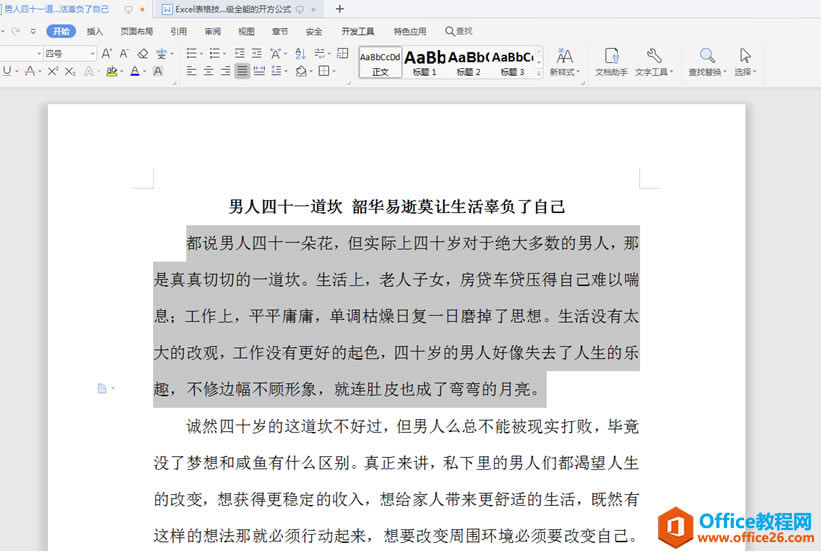 ? ?选择工具栏【审阅】,在下拉菜单中选择【限制编辑】,就会跳出右边的对话框: 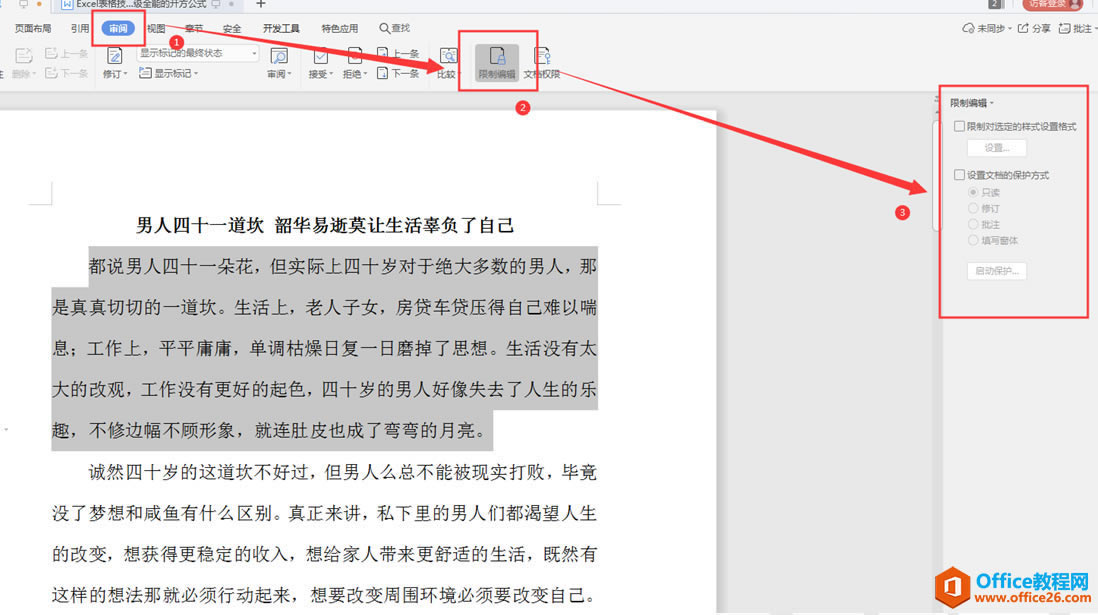 ? ?在右边的对话框中,【设置文档的保护方式】前面打勾,选中【每个人】,并输入密码,点击确定: 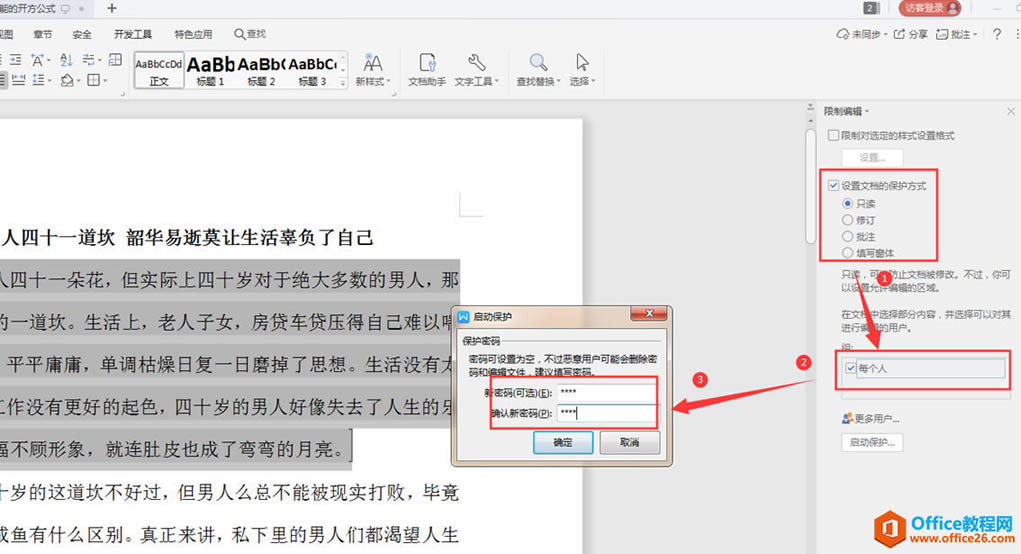 ? ?这样整个文档除深色部位,其余部分全部被锁定。如果我们不想显示深色部位的话,去掉右边对话框中【突出显示可编辑的区域】前面的勾,如果想去除锁定的话,选择下面的停止保护并输入密码: 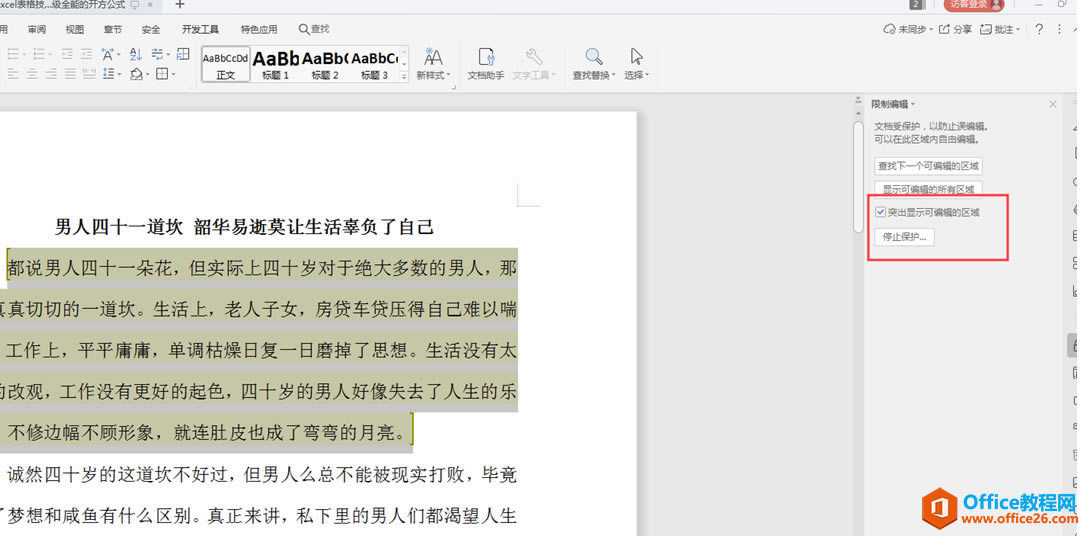 在中国大陆,金山软件公司在政府采购中多次击败微软公司,现的中国大陆政府、机关很多都装有WPS Office办公软件。 |
温馨提示:喜欢本站的话,请收藏一下本站!